Làm thế nào để chuyển đổi công thức thành chuỗi văn bản trong Excel?
Thông thường Microsoft Excel sẽ hiển thị kết quả được tính toán khi bạn nhập công thức vào ô. Tuy nhiên, đôi khi bạn có thể chỉ cần hiển thị công thức trong ô, chẳng hạn như = CONCATENATE ("000", "- 2"), bạn sẽ giải quyết nó như thế nào? Có một số cách để giải quyết vấn đề này:
Chuyển đổi công thức thành chuỗi văn bản với tính năng Tìm và Thay thế
Chuyển đổi công thức thành chuỗi văn bản với Hàm do Người dùng Xác định
Chuyển đổi công thức thành chuỗi văn bản hoặc ngược lại chỉ với một cú nhấp chuột
Chuyển đổi công thức thành chuỗi văn bản với tính năng Tìm và Thay thế
Giả sử bạn có một loạt công thức trong Cột C và bạn cần hiển thị cột với các công thức ban đầu chứ không phải kết quả được tính toán của chúng như ảnh chụp màn hình sau được hiển thị:
 |
 |
 |
Để giải quyết công việc này, Tìm và Thay thế tính năng có thể giúp bạn, vui lòng làm như sau:
1. Chọn các ô kết quả được tính toán mà bạn muốn chuyển đổi thành chuỗi văn bản.
2. Sau đó nhấn Ctrl + H chìa khóa với nhau để mở Tìm và Thay thế hộp thoại, trong hộp thoại, dưới Thay thế tab, nhập bằng = đăng nhập vào Tìm hộp văn bản và nhập '= vào Thay thế bằng hộp văn bản, xem ảnh chụp màn hình:

3. Sau đó nhấn vào Thay thế Tất cả , bạn có thể thấy tất cả các kết quả được tính toán được thay thế bằng các chuỗi văn bản công thức ban đầu, xem ảnh chụp màn hình:
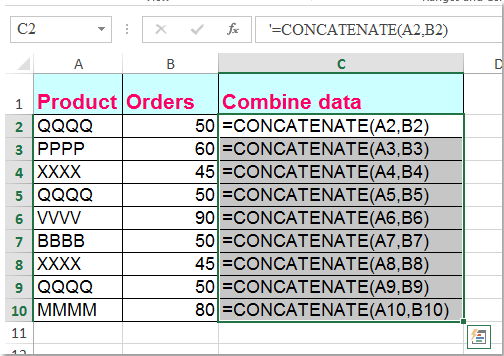
Chuyển đổi công thức thành chuỗi văn bản với Hàm do Người dùng Xác định
Mã VBA sau đây cũng có thể giúp bạn dễ dàng đối phó với nó.
1. Giữ Khác + F11 các phím trong Excel và nó sẽ mở Cửa sổ Microsoft Visual Basic for Applications.
2. Nhấp chuột Chèn > Mô-đunvà dán macro sau vào Cửa sổ mô-đun.
Function ShowF(Rng As Range)
ShowF = Rng.Formula
End Function
3. Trong một ô trống, chẳng hạn như Ô D2, hãy nhập công thức = ShowF (C2).
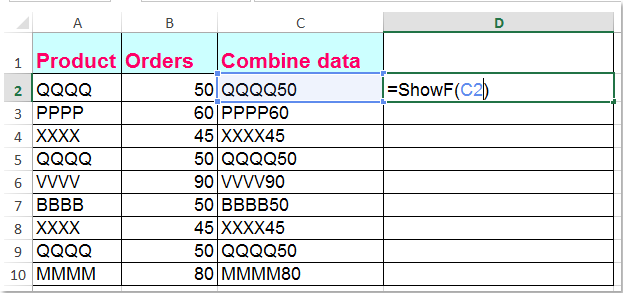
4. Sau đó nhấp vào Ô D2 và kéo Fill Handle ![]() đến phạm vi mà bạn cần.
đến phạm vi mà bạn cần.
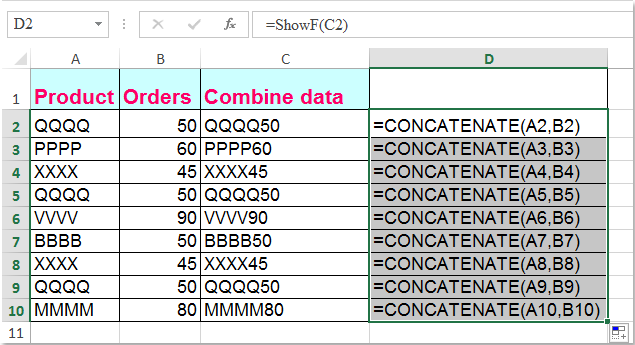
Chuyển đổi công thức thành chuỗi văn bản hoặc ngược lại chỉ với một cú nhấp chuột
Nếu bạn có Kutools cho Excel, Với khả Chuyển đổi công thức thành văn bản , bạn có thể thay đổi nhiều công thức thành chuỗi văn bản chỉ với một cú nhấp chuột.
| Kutools cho Excel : với hơn 300 bổ trợ Excel tiện dụng, dùng thử miễn phí không giới hạn trong 30 ngày. |
Sau khi cài đặt Kutools cho Excel, hãy làm như sau:
1. Chọn công thức bạn muốn chuyển đổi.
2. Nhấp chuột Kutools > Nội dung > Chuyển đổi công thức thành văn bảnvà các công thức bạn đã chọn đã được chuyển đổi thành chuỗi văn bản ngay lập tức, hãy xem ảnh chụp màn hình:

Mẹo: Nếu bạn muốn chuyển đổi các chuỗi văn bản công thức trở lại kết quả được tính toán, vui lòng chỉ cần áp dụng tiện ích Chuyển đổi Văn bản thành Công thức như ảnh chụp màn hình sau:
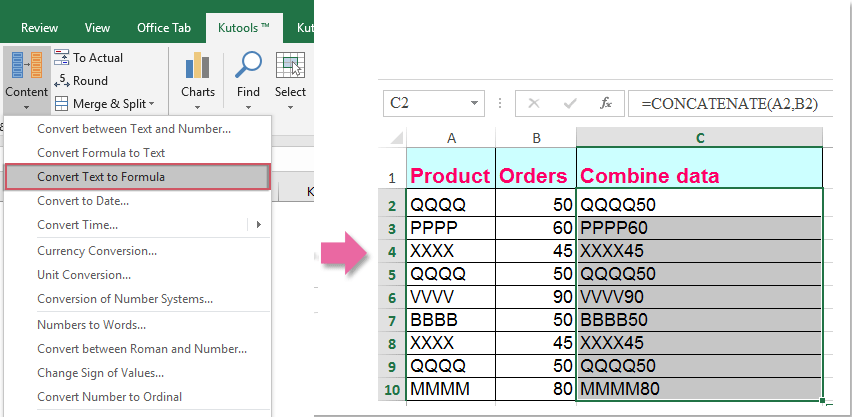
Nếu bạn muốn biết thêm về tính năng này, vui lòng truy cập Chuyển đổi công thức thành văn bản.
Tải xuống và dùng thử miễn phí Kutools cho Excel ngay!
Demo: Chuyển đổi công thức thành chuỗi văn bản hoặc ngược lại với Kutools cho Excel
Công cụ năng suất văn phòng tốt nhất
Nâng cao kỹ năng Excel của bạn với Kutools for Excel và trải nghiệm hiệu quả hơn bao giờ hết. Kutools for Excel cung cấp hơn 300 tính năng nâng cao để tăng năng suất và tiết kiệm thời gian. Bấm vào đây để có được tính năng bạn cần nhất...

Tab Office mang lại giao diện Tab cho Office và giúp công việc của bạn trở nên dễ dàng hơn nhiều
- Cho phép chỉnh sửa và đọc theo thẻ trong Word, Excel, PowerPoint, Publisher, Access, Visio và Project.
- Mở và tạo nhiều tài liệu trong các tab mới của cùng một cửa sổ, thay vì trong các cửa sổ mới.
- Tăng 50% năng suất của bạn và giảm hàng trăm cú nhấp chuột cho bạn mỗi ngày!
